Cara menghitung rata-rata setiap baris ke-n di excel (dengan contoh)
Anda dapat menggunakan rumus dasar berikut untuk menghitung rata-rata setiap baris ke-n di Excel:
=AVERAGE(IF(MOD(ROW( A2:A21 )-MIN(ROW( A2:A21 )),n)=0, A2:A21 ))
Rumus ini menghitung rata-rata setiap nilai ke-n dalam rentang A2:A21 .
Cukup ubah nilai n dalam rumus menjadi rata-rata baris tertentu.
Misalnya, Anda dapat menggunakan rumus berikut untuk menghitung rata-rata setiap 4 baris:
=AVERAGE(IF(MOD(ROW( A2:A21 )-MIN(ROW( A2:A21 )),4)=0, A2:A21 ))
Contoh berikut menunjukkan cara menggunakan rumus ini dalam praktik.
Contoh: rata-rata setiap n baris di Excel
Misalkan kita memiliki kolom nilai berikut di Excel:
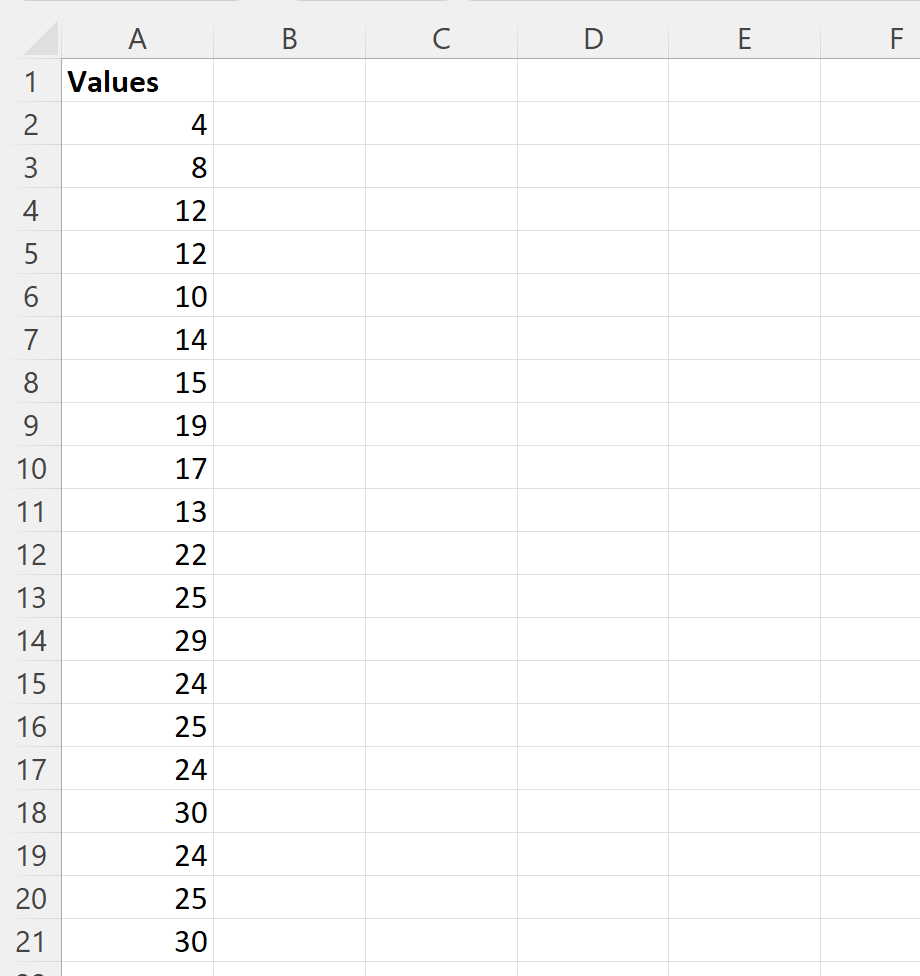
Kita dapat menggunakan rumus berikut untuk menghitung rata-rata setiap baris keempat di kolom A:
=AVERAGE(IF(MOD(ROW( A2:A21 )-MIN(ROW( A2:A21 )),4)=0, A2:A21 ))
Tangkapan layar berikut menunjukkan cara menggunakan rumus ini dalam praktik:
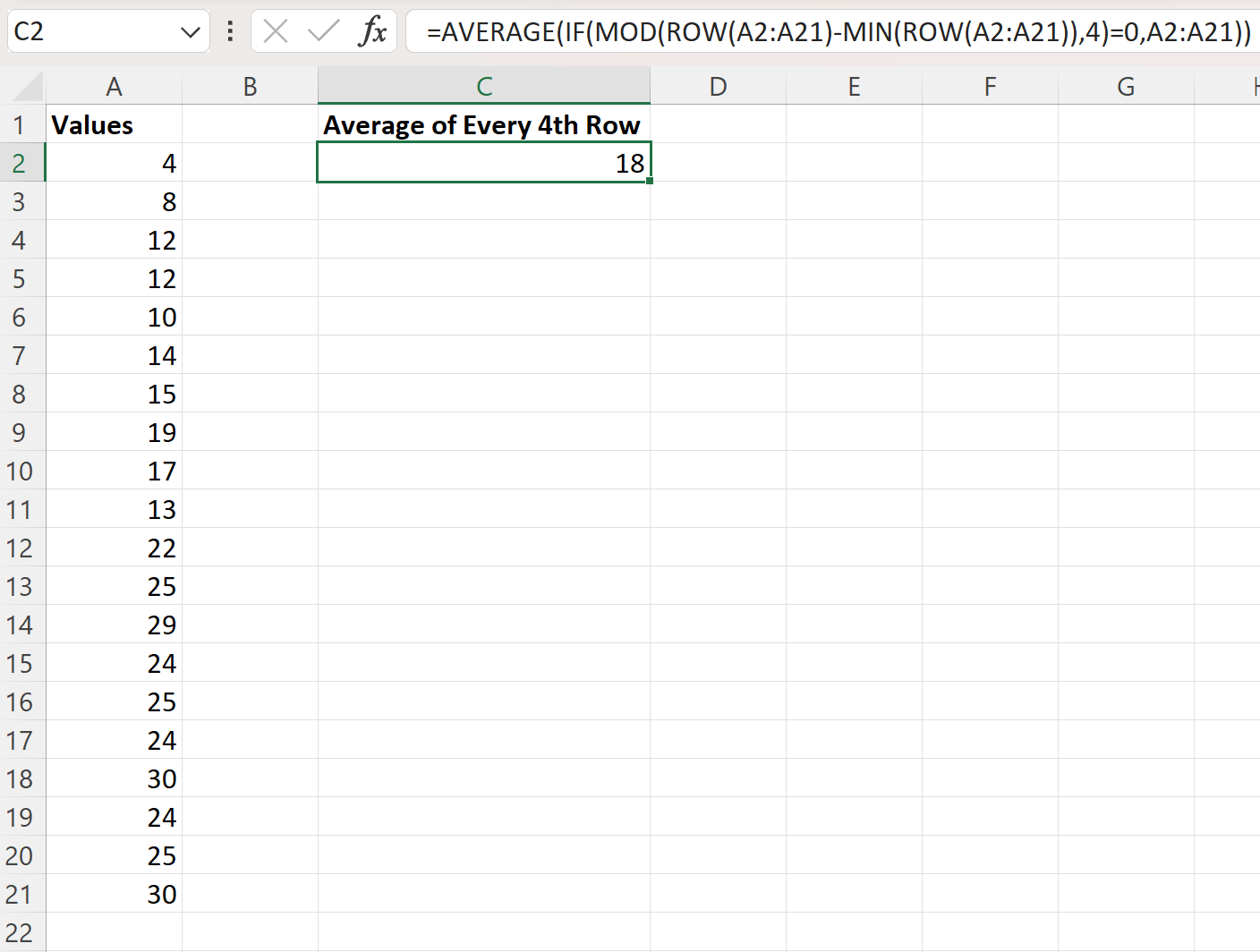
Rumusnya menunjukkan bahwa rata-rata setiap baris keempat dalam rentang A2:A21 adalah 18 .
Kami dapat memverifikasi kebenarannya dengan mengidentifikasi setiap nilai keempat dalam rentang secara manual:
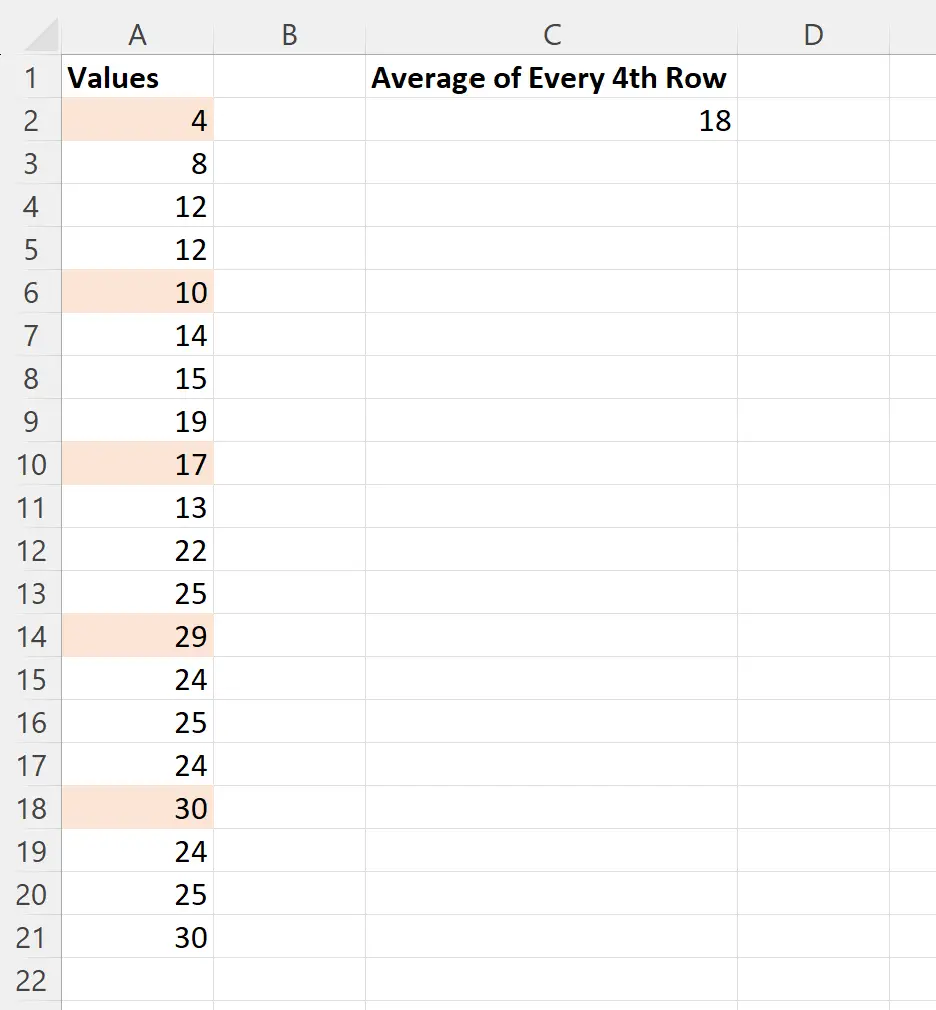
Rata-rata dari nilai-nilai tersebut dapat dihitung sebagai berikut:
Rata-rata = (4 + 10 + 17 + 29 + 30) / 5 = 18
Jika kita mengubah nilai n dalam rumus, kita dapat memilih nilai ke-n yang berbeda.
Misalnya, kita dapat menggunakan rumus berikut untuk menghitung rata-rata setiap baris keenam dalam rentang tersebut:
=AVERAGE(IF(MOD(ROW( A2:A21 )-MIN(ROW( A2:A21 )),6)=0, A2:A21 ))
Tangkapan layar berikut menunjukkan cara menggunakan rumus ini dalam praktik:
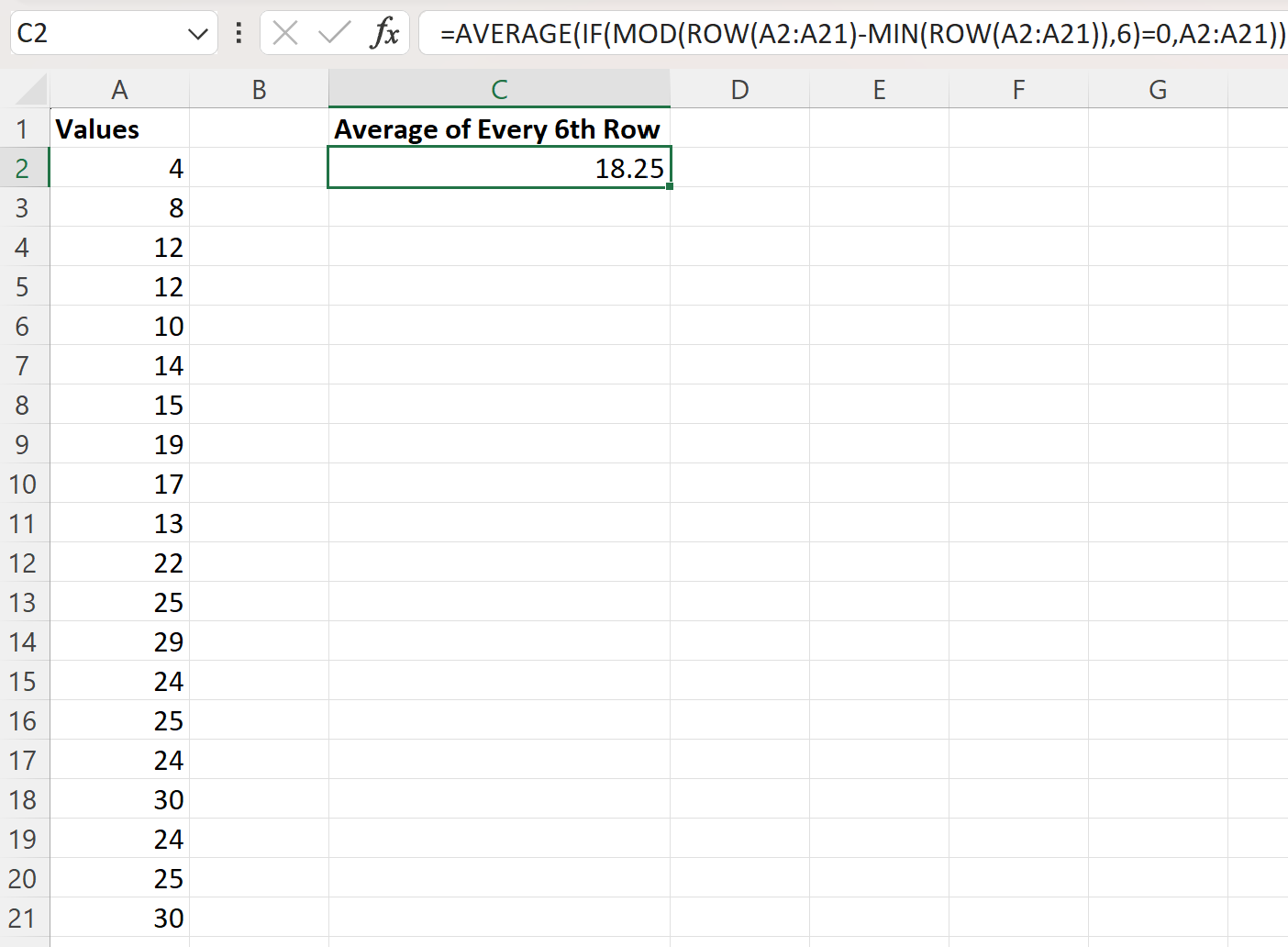
Rumusnya menunjukkan bahwa rata-rata setiap baris keenam dalam rentang A2:A21 adalah 18.25 .
Kami dapat memverifikasi kebenarannya dengan mengidentifikasi secara manual setiap nilai keenam dalam rentang tersebut:
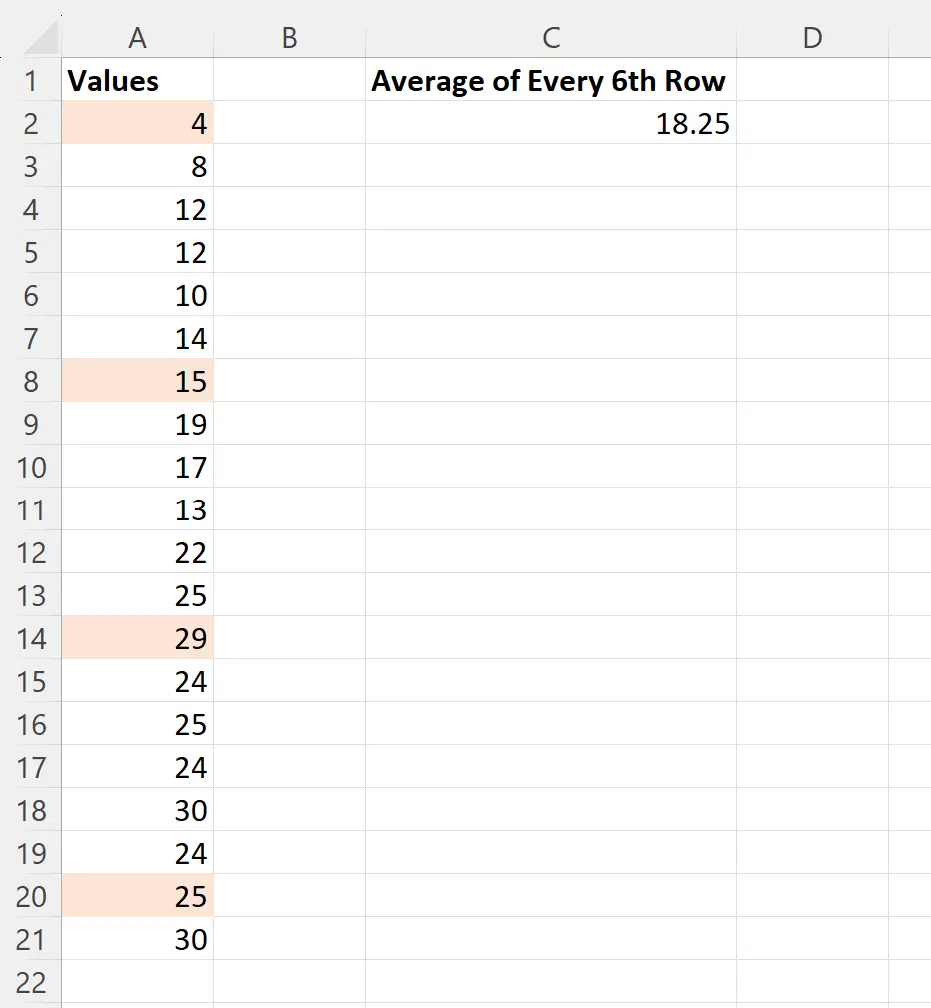
Rata-rata dari nilai-nilai tersebut dapat dihitung sebagai berikut:
Rata-rata = (4 + 15 + 29 + 25) / 4 = 18,25
Ini sesuai dengan nilai yang dihitung dengan rumus kami.
Sumber daya tambahan
Tutorial berikut menjelaskan cara melakukan operasi umum lainnya di Excel:
Cara memilih setiap baris ke-N di Excel
Bagaimana cara menambahkan setiap baris ke-N di Excel
Cara memilih semua kolom lainnya di Excel